
Tento software udrží vaše ovladače v chodu, a tak vás ochrání před běžnými chybami počítače a selháním hardwaru. Zkontrolujte všechny své ovladače nyní ve 3 snadných krocích:
- Stáhněte si DriverFix (ověřený soubor ke stažení).
- Klepněte na Začni skenovat najít všechny problematické ovladače.
- Klepněte na Aktualizujte ovladače získat nové verze a zabránit poruchám systému.
- DriverFix byl stažen uživatelem 0 čtenáři tento měsíc.
Speciální edice Elder Scrolls V: Skyrim je nyní k dispozici pro oba Xbox One a Windows PC. Tato herní verze oživuje epickou fantazii v ohromujících detailech.
Speciální edice přináší řadu doplňků se zcela novými funkcemi, jako je remasterované umění a efekty, dynamická hloubka ostrosti a další.
Bohužel, Speciální edice The Elder Scrolls V: Skyrim také přináší vlastní problémy. Fanoušci této hry nedávno vytvořili speciální vlákno fóra Steam, které slouží jako neoficiální vlákno chyby a rozlišení.
Zde můžete uvést seznam problémů, se kterými se setkáte při hraní hry, a odpovídající řešení.
Hráči doufají, že tímto způsobem Bethesda si toho všimnou a rychle vyřeší tyto problémy v záplatě, nebo přinejmenším budou mít hráči konsolidované místo, kde najdou možné odpovědi na své otázky.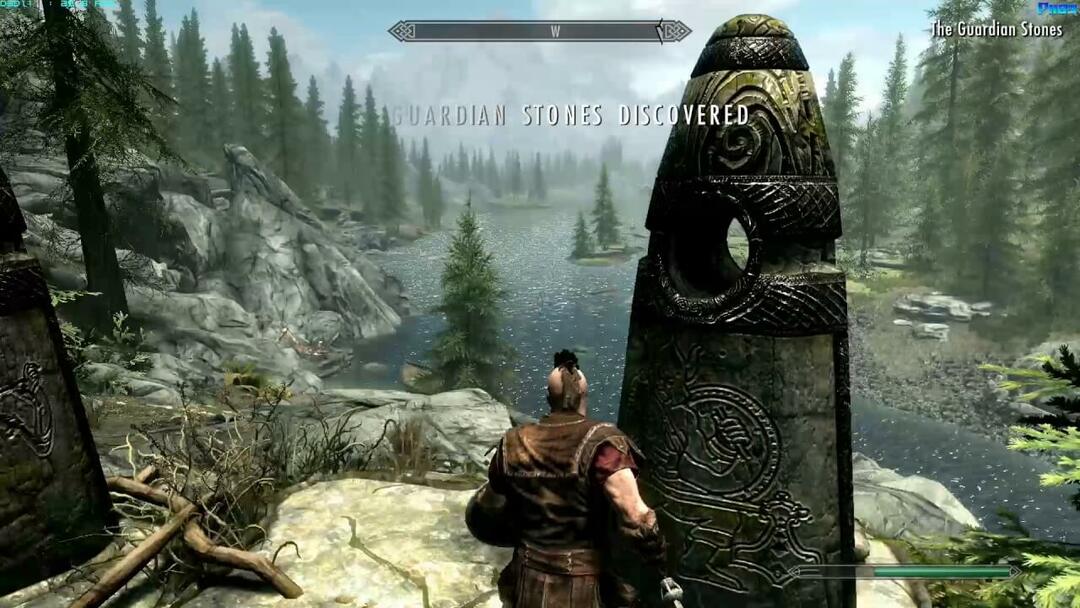
Co mohu udělat, abych se zbavil chyb ve speciální edici The Elder Scrolls V: Skyrim? V závislosti na zjištěném problému existuje několik jednoduchých řešení. U periferií změňte USB nebo některá z nich odeberte a u grafických problémů povolte vsync a nastavte vyhrazený GPU jako výchozí.
Chcete-li zjistit, jak to udělat, zkontrolujte níže uvedené kroky.
Jak opravit problémy se speciální edicí The Elder Scrolls V: Skyrim
- My Mouse / Keyboard nefunguje
- Animace jsou divné
- Dostávám strašně nízké FPS
- Skyrim SE neustále naráží
My Mouse / Keyboard nefunguje
Řešení 1: Někteří uvedli, že odpojení nebo změna gamepad nastavení v nastavení to opravilo.
Řešení 2 (Smellsbad): Pokud máte USB zařízení jako je mikrofon, paměť nebo dokonce webová kamera, zkuste je odpojit a zkontrolujte, zda se tím problém vyřeší. Někteří uvedli, že viníkem byl USB mikrofon.
- PŘEČTĚTE SI TAKÉ:Nejlepší 9 gamepady pro Windows 10 pro hraní her
Animace jsou divné
Řešení 1: Mnoho z nich uvedlo, že vsync by měl být povolen / vynucen a omezen na 60 Hz. To lze provést na ovládacím panelu NVIDIA / AMD.
Řešení 2 (od BeastMomba11): Přejít na DocumentsMy GamesSkyrim Special EditionSkyrimPrefs.ini a nastavit iVsyncpresentinterval na 0, pokud používáte Systém kompatibilní s G-Sync. Můžete to také udělat na ovládacím panelu NVIDIA / AMD specifickém pro hru a jako bonus by to mělo zrychlit výkon hry podle více účtů.
Dostávám strašně nízké FPS
Řešení 1: Ve výchozím nastavení Skyrim MŮŽE nastavit GPU na integrovanou grafiku místo vyhrazené. Z toho, co jsem viděl, jde většinou o problém nVidia. Přejděte na ovládací panel NVIDIA a poté přejděte do části „Spravovat nastavení 3D“. Přidejte Skyrim SE, pokud není v seznamu, a poté změňte jeho nastavení z globální / integrované grafiky na vysoce výkonný procesor NVIDIA.
Řešení 2 (podle času): Zakázání G-Sync může výrazně zlepšit výkon a odstranit koktání.
- PŘEČTĚTE SI TAKÉ: Jak opravit nízkou FPS při spuštění hry
Skyrim SE neustále naráží
Řešení 1: Pokud používáte mody, ujistěte se, že vaše mody nepoužívají žádné skripty a spoléhají na jiné mody, které skripty používají.
Řešení 2: Různí lidé uvedli, že změna jazyka pomáhá předcházet havárii. Jazyk můžete změnit na Skyrim.ini
Další informace o chybách, které ovlivňují The Elder Scrolls V: Skyrim Special Edition a řešení k jejich odstranění, najdete na toto vyhrazené vlákno Steam. Stránka je pravidelně aktualizována.
Pokud jste ve hře The Elder Scrolls V: Skyrim Special Edition našli další chyby a závady, dejte nám prosím vědět v sekci komentáře níže spolu s dalšími otázkami, které byste mohli mít, a my se jimi určitě podíváme.
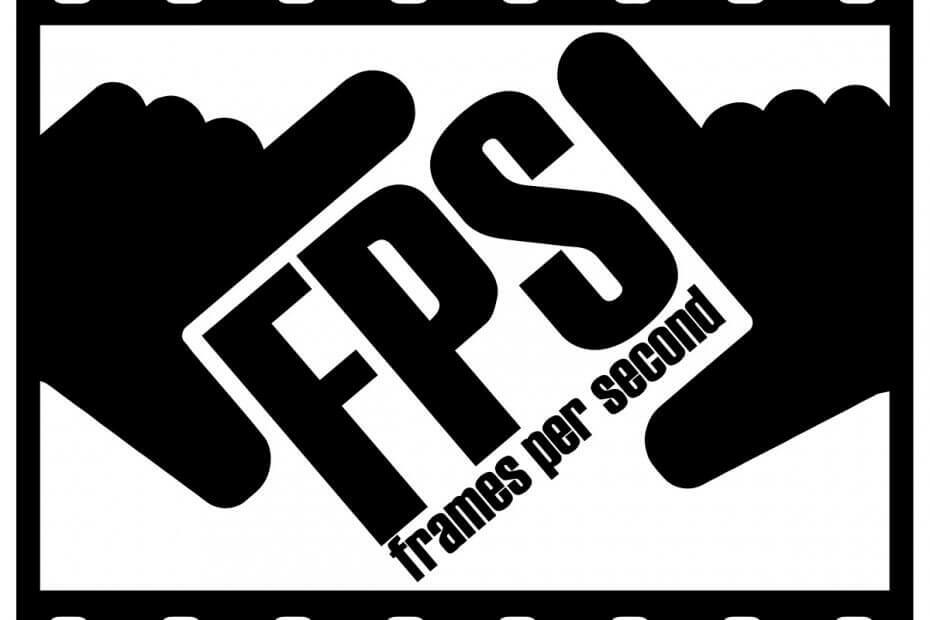
![Chyby speciální edice The Elder Scrolls V: Skyrim [EASY FIXES]](/f/6f8f468de79b7bb30c20cf0e9bd2a313.jpg?width=300&height=460)
